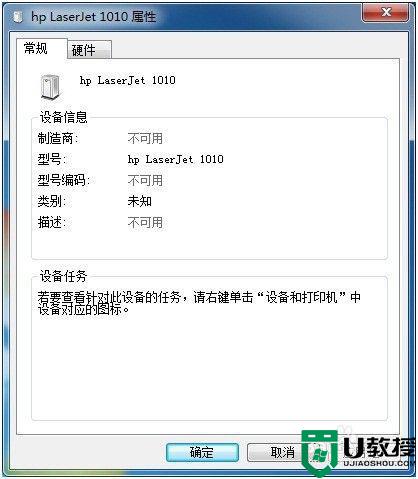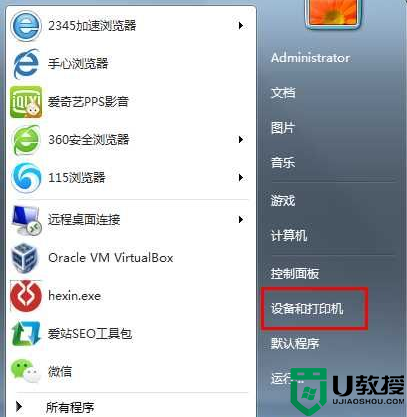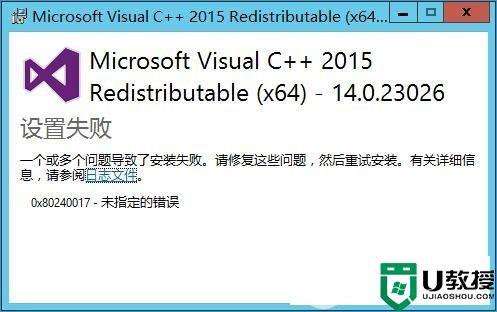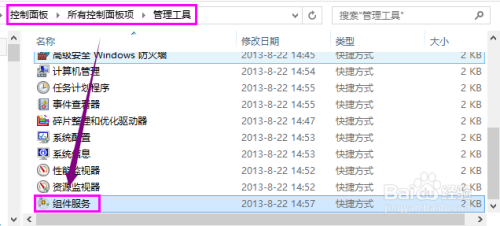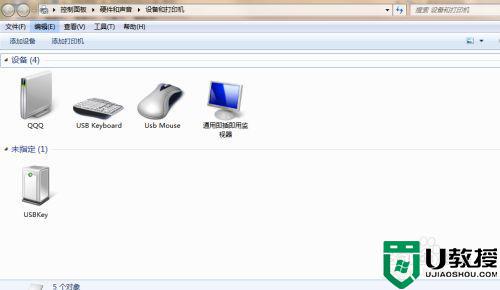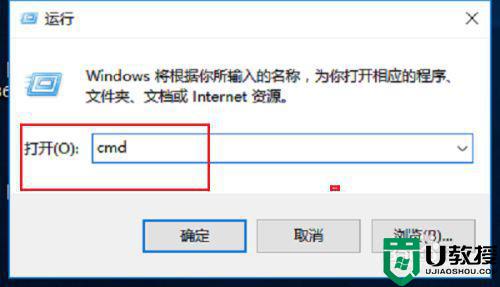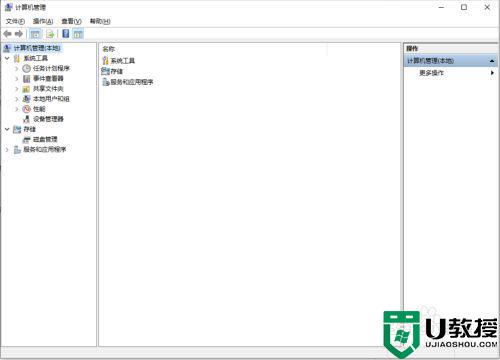w7查看打印机时出现未指定怎么办 win7打印机显示未指定的解决方法
时间:2021-04-05作者:fang
打印机我们办公时经常会用到的一种设备,但是我们在操作时难免会遇到一些情况,例如w7查看打印机时出现未指定设备的现象。那出现这一问题之后我们有什么好的方法来处理呢?别急,今天本文为大家分享的就是win7打印机显示未指定的解决方法。
推荐下载:win7 64位原版
解决方法如下:
1、首先在win7系统中右击打印机找到属性,然后是硬件;
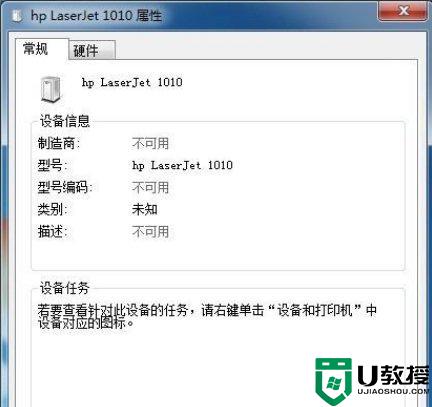
2、第二个就是打印机了(其他设备),我们双击就出现更新驱动程序;
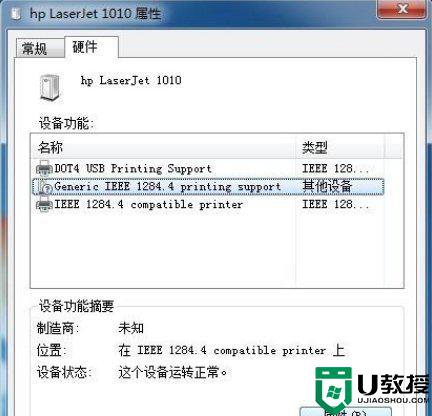
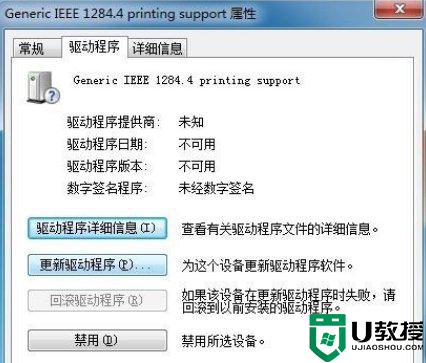
3、我们就在百度上面下载驱动,这一步很重要。我们下载好一定要把它放在桌面上的新建文件夹里面。便于更新驱动程序寻找;
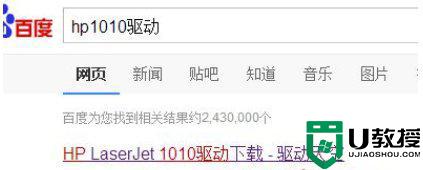
4、这样就下载到桌面上了。我们把更新驱动程序,定位到桌面的这个文件夹里面;
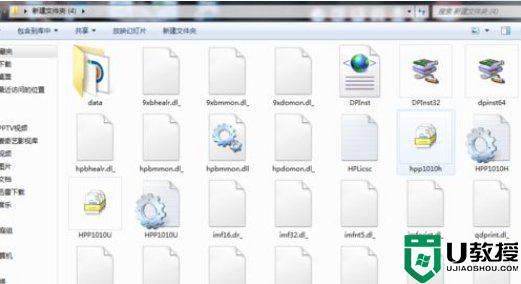
5、这时候系统就会自己安装了,直到出现远程过程调用失败;
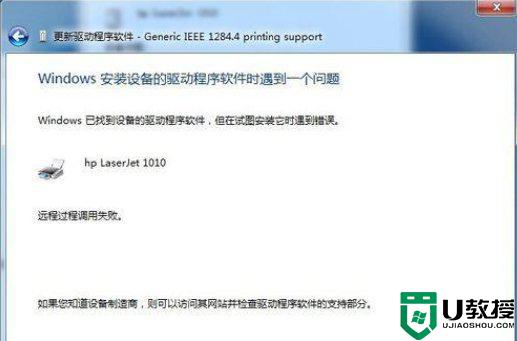
6、稍等片刻就会看到打印机;
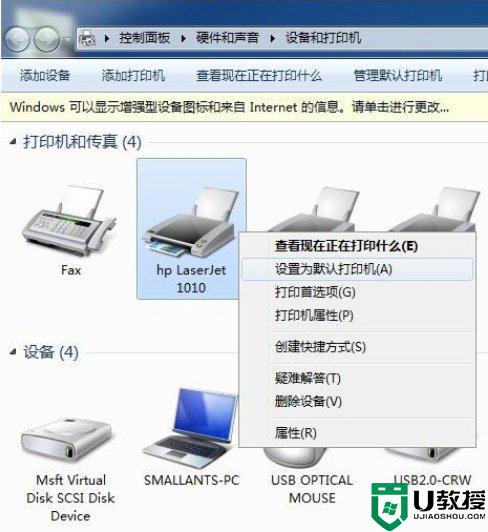
以上就是关于win7打印机显示未指定的解决方法啦,希望可以帮助到大家哦。